Содержание
Разворачиваем школьный учебный портал на Moodle и BigBlueButton / Хабр
В конце марта 2020 маленькая камчатская школа столкнулась с той же проблемой, что и все школы нашей страны: как учить детей если они не могут ходить в школу?
Просто скидывать материал для самостоятельного изучения нельзя, должна быть обратная связь, надо убедиться, что ученик правильно понял материал.
Изучение федеральных порталов дало понимание, что имеющиеся уроки имеют слишком примитивное изложение тем, а те, что позволяют загружать свой материал скорее всего не переживут возросшую нагрузку. Поэтому были сформулированы требования к учебному порталу:
- Решение на своих серверах (self-hosted). Отказ от публичных сервисов, которые скорее всего не справятся с нагрузкой (что позже и подтвердилось).
- Ручная регистрация. Ученик должен получить логин/пароль от классного руководителя, а не ходить по ресурсам и самостоятельно регистрироваться.

- Работа в браузере на всех устройствах без необходимости установки стороннего ПО. Так как и родители и дети сидят дома, а компьютеров на всех не хватит, то учебный портал должен запускаться на любых устройствах (компьютеры, планшеты, смартфоны), которые в данный момент доступны ученику. Установка дополнительного ПО может стать проблемой, поэтому работать все должно в браузере без дополнительных плагинов (Flash и т.д.).
- Структурирование материалов урока, наличие обратной связи по каждому выполненному заданию. Выполненная учеником работа должна лежать там же, где и задание. Учитель не должен заниматься сортировкой домашних работ. У учителя должна быть возможность отмечать ошибки ученика прямо на его работе и там же оставлять комментарии.
- Контроль активности учащихся. Учителю надо знать, когда конкретный ученик заходил и что делал.
- Сквозная авторизация в видеоуроках. Ученикам нельзя давать возможность самостоятельно представляться в видеоуроках, а у учителя должны быть все инструменты модерации видеоурока (включение/выключение микрофонов и камеры каждого участника, запрет личных чатов, включение/выключение общего чата).

После беглого поиска и тестирования выбрали связку Moodle+BigBlueButton как удовлетворяющую всем этим требованиям одновременно.
Установка и настройка заняла 1 выходной день, обучение учителей и решение организационных вопросов — неделю каникул.
Для начала мы купили домен (я везде буду использовать вымышленный myportal.ru), делегировали его на DNS-серверы и начали установку.
Установка Moodle
Для установки Moodle взята «голая» виртуальная машина Ubuntu 18.04 с 8 vCPU, 24 ГБ ОЗУ и 2 ТБ места. Изначально установлен только SSH-сервер.
Подробно установка описана тут.
Чтобы не писать sudo перед каждой командой логинимся под root:
$ sudo su -
Обновляем систему:
apt update apt dist-upgrade
Настраиваем timezone:
dpkg-reconfigure tzdata
Удаляем лишние компоненты:
apt-cache search cloud-init bash -c "echo 'datasource_list: [ None ]' sudo -s tee /etc/cloud/cloud.cfg.d/90_dpkg.cfg" apt purge -y cloud-init rm -Rf /etc/cloud /var/lib/cloud
Ставим apache, mysql и php:
apt install apache2 mysql-client mysql-server php libapache2-mod-php mc
Проходим мастер для защиты mysql:
mysql_secure_installation
Ставим остальные пакеты, которые нужны Moodle:
apt install graphviz aspell ghostscript clamav php7.2-pspell php7.2-curl php7.2-gd php7.2-intl php7.2-mysql php7.2-xml php7.2-xmlrpc php7.2-ldap php7.2-zip php7.2-soap php7.2-mbstring
Редактируем часовой пояс в /etc/php/7.2/cli/php.ini и /etc/php/7.2/apache/php.ini (естественно, указываем свой):
[Date] date.timezone = "Asia/Kamchatka"
Качаем Moodle и распаковываем его в каталог /var/www/html/moodle:
wget https://download.moodle.org/download.php/stable38/moodle-latest-38.tgz
Изначально права на каталог /var/www/html/moodle 0777, но после установки плагинов обязательно поменяем их на 0755:
chmod 0777 -R /var/www/html/moodle
Создаем каталог /var/www/moodledata, в нем наш Moodle будет хранить все файлы. На каталог /var/www/moodledata выставляем права 0777:
mkdir /var/www/moodledata chmod 0777 -R /var/www/moodledata
Удаляем сайт по-умолчанию из /etc/apache2/sites-available/ и создаем там свою конфигурацию с именем портала (например, urok.myportal.ru.conf)и следующим содержимым:
<VirtualHost *:80> ServerName urok.myportal.ru ServerAdmin [email protected] DocumentRoot /var/www/html/moodle/ ErrorLog ${APACHE_LOG_DIR}/error.log CustomLog ${APACHE_LOG_DIR}/access.log combined
Делаем рестарт apache2 и получаем бесплатный сертификат:
service apache2 restart add-apt-repository ppa:certbot/certbot apt update apt install certbot python3-certbot-apache certbot --apache -d urok.https://%{SERVER_NAME}%{REQUEST_URI} [END,NE,R=permanent] <IfModule mod_ssl.c> <VirtualHost *:443> ServerName urok.myportal.ru ServerAdmin [email protected] DocumentRoot /var/www/html/moodle/ ErrorLog ${APACHE_LOG_DIR}/error.log CustomLog ${APACHE_LOG_DIR}/access.log combined SSLCertificateFile /etc/letsencrypt/live/urok.myportal.ru/fullchain.pem SSLCertificateKeyFile /etc/letsencrypt/live/urok.myportal.ru/privkey.pem Include /etc/letsencrypt/options-ssl-apache.conf
Настраиваем ufw:
ufw enable ufw allow ssh ufw allow 'Apache Full' ufw delete allow 'Apache' ufw status Status: active To Action From -- ------ ---- 22/tcp ALLOW Anywhere Apache Full ALLOW Anywhere 22/tcp (v6) ALLOW Anywhere (v6) Apache Full (v6) ALLOW Anywhere (v6)
Создаем базу данных, ‘pass’ меняем на свой сложный пароль:
mysql -u root -p CREATE DATABASE moodle DEFAULT CHARACTER SET utf8mb4 COLLATE utf8mb4_unicode_ci; GRANT SELECT,INSERT,UPDATE,DELETE,CREATE,CREATE TEMPORARY TABLES,DROP,INDEX,ALTER ON moodle.* TO 'moodleuser'@'localhost' IDENTIFIED BY 'pass';
Теперь можно открыть наш сайт в браузере и пройти мастер установки Moodle. Потребуется указать имя базы данных (moodle), логин (moodleuser) и пароль, который мы придумали на предыдущем шаге.
После установки прописываем запуск cron.php по расписанию:
crontab -u www-data -e * * * * * /usr/bin/php /var/www/html/moodle/admin/cli/cron.php >/dev/null
Тут замечена некоторая неторопливость Moodle, поэтому сразу был установлен Memcached:
apt install memcached libmemcached-tools php-memcached
Cтавим следующие плагины (Администрирование — Плагины — Установка плагинов):
— Opcache management для производительности https://moodle.org/plugins/tool_opcache
— Atto: Styles для визуального редактора https://moodle.org/plugins/atto_styles
— BigBlueButtonBN для видеоуроков https://moodle.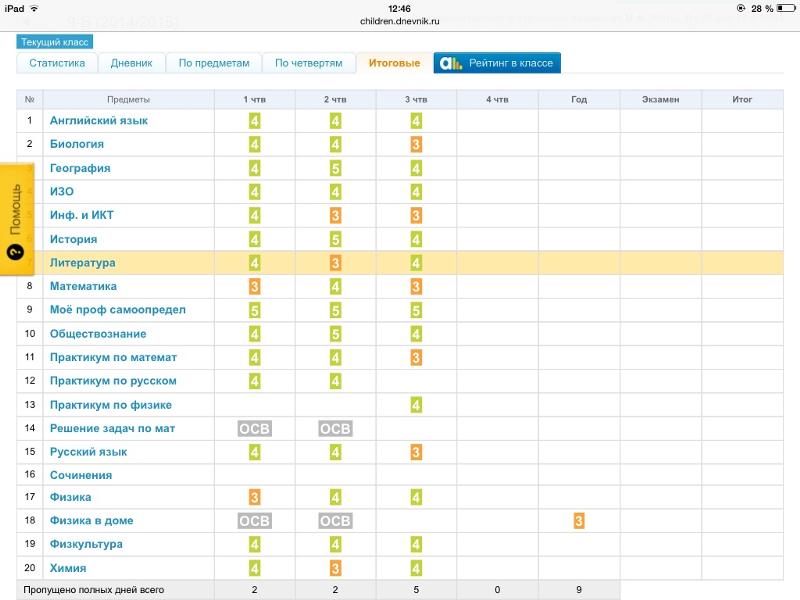 org/plugins/mod_bigbluebuttonbn
org/plugins/mod_bigbluebuttonbn
— Moove в качестве темы оформления https://moodle.org/plugins/theme_moove
После установки плагинов меняем права на каталог moodle:
chmod 0755 -R /var/www/html/moodle
Это требуется для безопасности: веб-сервер выполняется от имени www-data, поэтому он не сможет писать в каталог /var/www/html/moodle. Как я уже писал, хранит свои файлы Moodle в отдельном каталоге /var/www/moodledata.
В дальнейшем на время обновления плагинов и тем можно временно менять права на каталог:
cd /var/www/html/moodle/ chmod -R 0757 mod/ chmod -R 0757 theme/
Выполнять обновление плагинов и тем через админку moodle и возвращать права:
chmod -R 0755 mod/ chmod -R 0755 theme/
На этом установка Moodle завершена, приступаем к установке BigBlueButton.
Тема Moove выбрана как самая простая с точки зрения пользователя. На главной странице пользователя встречает большое окно с просьбой ввести логин и пароль, а после логина — список уроков. Заблудиться невозможно.
На главной странице пользователя встречает большое окно с просьбой ввести логин и пароль, а после логина — список уроков. Заблудиться невозможно.
Конечно, хотелось бы вместо предметов иметь список уроков на сегодня (более привычный формат для школы), но так как на второй день после установки с порталом начали работать учителя, то решили больше ничего не трогать и не менять в навигации.
Установка BigBlueButton
Входящий в состав BBB Freeswitch не дружит с виртуализацией и разработчик настойчиво рекомендует ставить BBB на физический сервер. На антресольке был найден сервер Dell R610 с 2х Xeon X5650, на который и был установлен BBB.
ОС по рекомендациям разработчика была выбрана Ubuntu 16.04.
Обновляем систему и выставляем часовой пояс:
apt update apt dist-upgrade dpkg-reconfigure tzdata
Включаем ufw и открываем порты, которые будет использовать BBB:
ufw enable ufw allow ssh ufw allow in 80,443,1935,7443/tcp ufw allow in 16384:32768/udp
Создаем каталог /var/bigbluebutton/, в нем будут храниться записи вебинаров.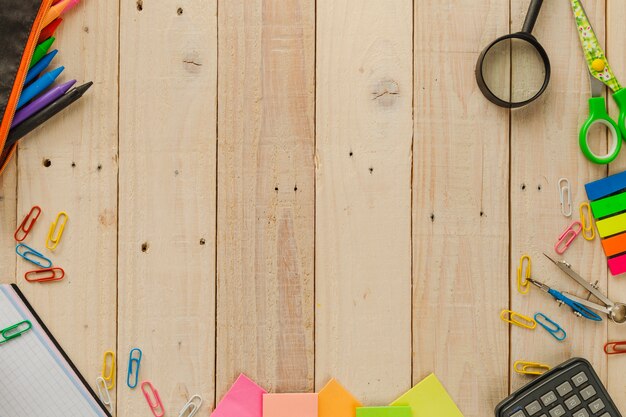
Я для этого каталога использовал отдельный LUN объемом 4 ТБ.
Проверяем локаль:
cat /etc/default/locale
Если она отличается от en_US.UTF-8, то делаем следующее:
apt-get install language-pack-en update-locale LANG=en_US.UTF-8 exit
Логинимся заново и убеждаемся, что локаль en_US.UTF-8:
# cat /etc/default/locale LANG=en_US.UTF-8
Теперь проверяем язык в show-environment. Если он отличается от en_US.UTF-8, то исправляем:
systemctl show-environment systemctl set-environment LANG=en_US.UTF-8 systemctl show-environment LANG=en_US.UTF-8
Дальше воспользуемся готовым скриптом установки BBB https://github.com/bigbluebutton/bbb-install
wget -qO- https://ubuntu.bigbluebutton.org/bbb-install.sh | bash -s -- -v xenial-22 -s bbb.myportal.ru -e [email protected]
Вместо bbb.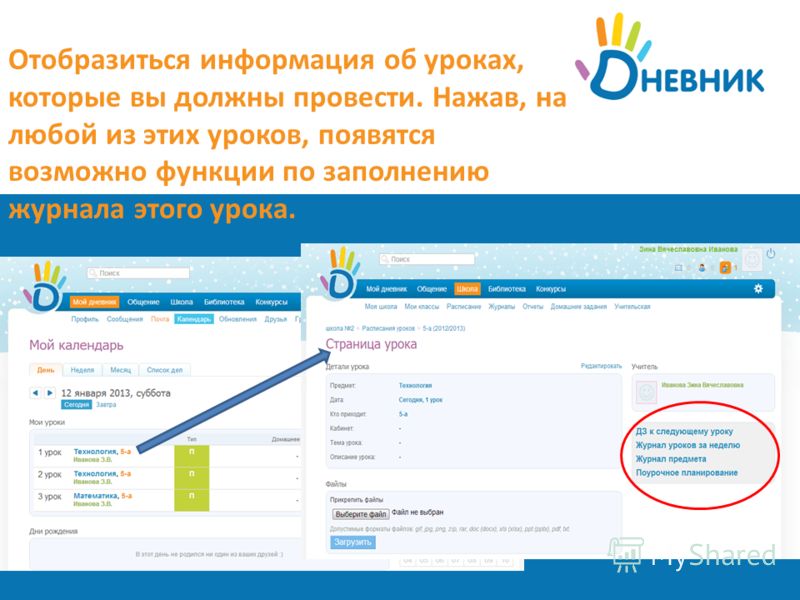 myportal.ru и [email protected] подставляем свои значения. Сервер будет установлен, получен бесплатный сертификат Let’s Encrypt, настроен https.
myportal.ru и [email protected] подставляем свои значения. Сервер будет установлен, получен бесплатный сертификат Let’s Encrypt, настроен https.
После установки удаляем лишнее:
apt-get purge bbb-demo
Moodle будет создавать комнаты BigBlueButton используя API. Получаем ключ API:
# bbb-conf --secret
URL: https://bbb.myportal.ru/bigbluebutton/
Secret: cBjkdnjasuibnjnfdksagn6967sfrs
Этот URL и ключ мы укажем в настройка модуля Moodle BigBlueButtonBN.
Установка почтового сервера.
Moodle отправляет очень много уведомлений. Даже если в настройках все выключить, пользователь может для конкретного предмета или урока включить отправку уведомлений на почту и ему будет отправляться письмо по каждому событию.
Сначала мы использовали pdd.yandex.ru, но уже на второй день столкнулись с ограничением в 3000 писем с одного ящика.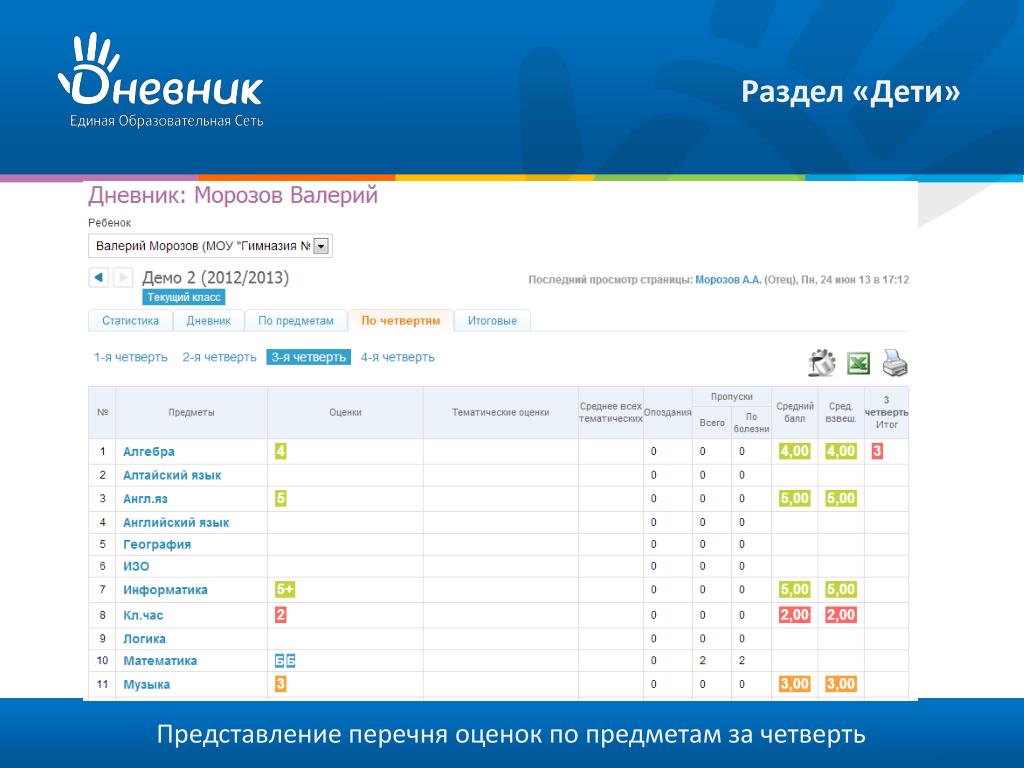 Поэтому pdd.yandex.ru был заменен собственным сервером Zimbra.
Поэтому pdd.yandex.ru был заменен собственным сервером Zimbra.
Берем Ubuntu 18.04 (4vCPU и 16 ГБ ОЗУ на наши 1000 пользователей) и качаем для нее Zimbra Open Source Edition: https://www.zimbra.com/downloads/zimbra-collaboration-open-source/
Первым делом надо прописать в hosts реальный ip и имя сервера:
mcedit /etc/hosts 127.0.0.1 localhost 77.88.99.11 mail.myportal.ru mail
Удаляем лишние компоненты:
apt-cache search cloud-init bash -c "echo 'datasource_list: [ None ]' sudo -s tee /etc/cloud/cloud.cfg.d/90_dpkg.cfg" apt purge -y cloud-init rm -Rf /etc/cloud /var/lib/cloud systemctl disable systemd-resolved systemctl stop systemd-resolved echo "nameserver 77.88.8.8" > /etc/resolv.conf
Распаковываем дистрибутив Zimbra и запускаем инсталлятор
wget https://files.zimbra.com/downloads/8.8.15_GA/zcs-8.8.15_GA_3869.UBUNTU18_64.20190918004220.tgz tar -xzf zcs-8.8* cd /home/zcs-8.8.15_GA_3869.UBUNTU18_64.20190918004220/ ./install.sh
Cоглашаемся с лицензионным соглашением и выбираем компоненты для установки.
Я ставил все, кроме zimbra-drive, zimbra-chat и zimbra-imapd
Во время установки скрипт спросит название домена. Необходимо указать домен в формате myportal.ru
DNS ERROR resolving MX for mail.myportal.ru Change domain name? Yes myportal.ru
В конце указываем пароль администратора через оции 7 — 4 — ввод пароля — r — a.
Включаем ufw и открываем порты, которые будет использовать Zimbra:
ufw enable ufw allow ssh ufw allow in 25,80,110,143,443,465,587,993,995,5222,5223,9071,7071/tcp
Теперь можно зайти в админку Zimbra по адресу mail.myportal.ru:7071
Для получения сертификата Let’s Encrypt будет использоваться этот скрипт: https://github.com/VojtechMyslivec/letsencrypt-zimbra
apt install software-properties-common add-apt-repository ppa:certbot/certbot apt update apt install certbot git clone https://github.com/VojtechMyslivec/letsencrypt-zimbra.git /opt/letsencrypt-zimbra cp /opt/letsencrypt-zimbra/letsencrypt-zimbra.cfg{.example,}
В конфиге необходимо указать свою почту и имя сервера:
mcedit /opt/letsencrypt-zimbra/letsencrypt-zimbra.cfg email="[email protected]" common_names=( "mail.myportal.ru" )
Разрешаем пользователю zimbra запускать certbot:
cp configs/sudoers.conf /etc/sudoers.d/zimbra_certbot
Получаем сертификат:
sudo -Hiu zimbra /opt/letsencrypt-zimbra/obtain-and-deploy-letsencrypt-cert.sh -v
Добавляем в планировщик автоматическое обновление сертификата:
cp configs/cron.conf /etc/cron.d/letsencrypt-zimbra
Так как учеников много, то ящики мы создаем с помощью скрипта. Из таблицы Excel с помощью склеивания значений столбцов выгружается строки создания пользователей и копируются в скрипт.
touch account.sh chmod +x account.sh
Скрипт имеет вид:
export LC_ALL='ru_RU.UTF-8' zmprov createAccount [email protected] 'dhfekjcjd' displayName 'Андрей Архипов' givenName 'Андрей' sn 'Архипов' zimbraPasswordMustChange FALSE
Скрипт запускается от имени пользователя zimbra.
su zimbra ./account.sh
Настройка BigBlueButton
Для того, чтобы BBB говорил по-русски установим русскую озвучку:
wget https://files.freeswitch.org/releases/sounds/freeswitch-sounds-ru-RU-elena-8000-1.0.51.tar.gz wget https://files.freeswitch.org/releases/sounds/freeswitch-sounds-ru-RU-elena-16000-1.0.51.tar.gz wget https://files.freeswitch.org/releases/sounds/freeswitch-sounds-ru-RU-elena-32000-1.0.51.tar.gz wget https://files.freeswitch.org/releases/sounds/freeswitch-sounds-ru-RU-elena-48000-1.0.51.tar.gz
И распаковываем все в /opt/freeswitch/share/freeswitch/sounds.
Необходимо поправить права на каталог, чтобы к файлам имел доступ freeswitch:
chown -R freeswitch:daemon /opt/freeswitch/share/freeswitch/sounds/ru/
Редактируем vars.xml:
mcedit /opt/freeswitch/etc/freeswitch/vars.xml
<X-PRE-PROCESS cmd="set" data="sound_prefix=$${sounds_dir}/ru/RU/elena"/>
Презентация, которая по-умолчнию отображается в комнатах лежит по адресу: /var/www/bigbluebutton-default/default.pdf
Настройки сервера:
mcedit /usr/share/bbb-web/WEB-INF/classes/bigbluebutton.properties
Некоторые параметры с объяснениями:
Сообщение в чате, которое будет отображаться при входе пользователя:
defaultWelcomeMessage=Welcome to <b>%%CONFNAME%%</b>! [email protected]
muteOnStart=true # Присоединяться к конференции с выключенным микрофоном.allowModsToUnmuteUsers=true # Разрешить учителю включать микрофон учеников attendeesJoinViaHTML5Client=true # использовать HTML5 клиент вместо Flash moderatorsJoinViaHTML5Client=true # использовать HTML5 клиент вместо Flash breakoutRoomsEnabled=false # Выключить групповые комнаты breakoutRoomsRecord=false breakoutRoomsPrivateChatEnabled=false allowDuplicateExtUserid=true # Разрешить одному пользователи входить с нескольких устройств одновременно
Следующие настройки влияют на пользователей со статусом «заблокировано» в конференции
# Default Lock Settings lockSettingsDisableCam=true lockSettingsDisableMic=false lockSettingsDisablePrivateChat=true lockSettingsDisablePublicChat=false lockSettingsDisableNote=true lockSettingsHideUserList=false lockSettingsLockedLayout=false lockSettingsLockOnJoin=true lockSettingsLockOnJoinConfigurable=true
Настройки клиента:
mcedit /usr/share/meteor/bundle/programs/server/assets/app/config/settings.yml
Здесь я сменил качество по-умолчанию на hd и добавил значение скорости, которое будет отображаться пользователю при попытке включить камеру:
cameraProfiles:
- id: low
name: Low quality 100 kbps
default: false
bitrate: 100
- id: medium
name: Medium quality 200 kbps
default: false
bitrate: 200
- id: high
name: High quality 500 kbps
default: true
bitrate: 500
- id: hd
Добавил поддержку Яндекс.Браузера, иначе пользователей с таким браузером не пустит в конференцию с ошибкой «Неподдерживаемый браузер»:
minBrowserVersions:
- browser: YandexBrowser
version: 15
После изменения настроек необходимо перезапустить сервер:
bbb-conf --stop bbb-conf --start
Настройка Moodle
Первым делом настраиваем главную страницу: Администрирование — Главная страница — настройки главной страницы.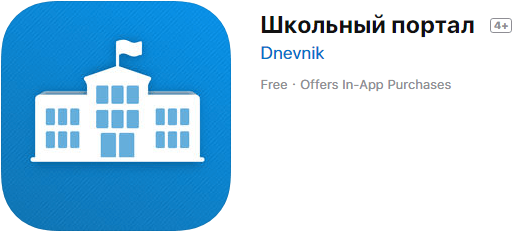 На главной мы отсавили только Объявления, а после входа отображаются Курсы, на которые пользователь записан и Объявления.
На главной мы отсавили только Объявления, а после входа отображаются Курсы, на которые пользователь записан и Объявления.
Дальше идем в Администрирование — Сервер. Настраиваем Имя техподдержки, Электронная почта техподдержки.
В Opcache management убеждаемся, что кеширование работает.
В Сервер / Электронная почта указываем настройки отправки писем.
Сервер: mail.myportal.ru, Безопасность TLS, Тип аутентификации LOGIN, Логин [email protected], Пароль тот, что указывали при создании ящика. Разрешенные почтовые домены — myportal.ru, Информация о сайте, с которого отправлено сообщение — Всегда.
В Оценки — Общие настройки «Оценка в баллах по умолчанию» указываем привычные школе «5».
В настройке темы Moove (Внешний вид — Moove) я добавил завершающий код SCSS чтобы работал плагин ATTO:
Завершающий код
.attostylesbox {
padding: 10px;
box-sizing: border-box;
border-radius: 5px;
margin-bottom: 10px;
width: 100%
}
. attostylesbox.attostylesbox-solid {
color: white;
}
.attostylesbox.attostylesbox-outline {
background-color: white;
border-width: 2px;
border-style: solid;
}
.attostylesbox.attostylesbox-callout {
background-color: white;
border: 1px solid #eee;
border-left-width: 5px;
}
.attostylesbox.attostylesbox-solid-blue {
background-color: #7d9fd3;
}
.attostylesbox.attostylesbox-solid-green {
background-color: #98ca3e;
}
.attostylesbox.attostylesbox-solid-yellow {
background-color: #ffcf35;
}
.attostylesbox.attostylesbox-solid-red {
background-color: #ef4540;
}
.attostylesbox.attostylesbox-solid-black {
background-color: #3a3a3a;
}
.attostylesbox.attostylesbox-outline-blue {
border-color: #7d9fd3;
color: #7d9fd3;
}
.attostylesbox.attostylesbox-outline-green {
border-color: #98ca3e;
color: #98ca3e;
}
.attostylesbox.attostylesbox-outline-yellow {
border-color: #ffcf35;
color: #ffcf35;
}
.attostylesbox.attostylesbox-outline-red {
border-color: #ef4540;
color: #ef4540;
}
.
attostylesbox.attostylesbox-solid {
color: white;
}
.attostylesbox.attostylesbox-outline {
background-color: white;
border-width: 2px;
border-style: solid;
}
.attostylesbox.attostylesbox-callout {
background-color: white;
border: 1px solid #eee;
border-left-width: 5px;
}
.attostylesbox.attostylesbox-solid-blue {
background-color: #7d9fd3;
}
.attostylesbox.attostylesbox-solid-green {
background-color: #98ca3e;
}
.attostylesbox.attostylesbox-solid-yellow {
background-color: #ffcf35;
}
.attostylesbox.attostylesbox-solid-red {
background-color: #ef4540;
}
.attostylesbox.attostylesbox-solid-black {
background-color: #3a3a3a;
}
.attostylesbox.attostylesbox-outline-blue {
border-color: #7d9fd3;
color: #7d9fd3;
}
.attostylesbox.attostylesbox-outline-green {
border-color: #98ca3e;
color: #98ca3e;
}
.attostylesbox.attostylesbox-outline-yellow {
border-color: #ffcf35;
color: #ffcf35;
}
.attostylesbox.attostylesbox-outline-red {
border-color: #ef4540;
color: #ef4540;
}
. attostylesbox.attostylesbox-outline-black {
border-color: #3a3a3a;
color: #3a3a3a;
}
.attostylesbox.attostylesbox-callout-blue {
border-left-color: #7d9fd3;
}
.attostylesbox.attostylesbox-callout-green {
border-left-color: #98ca3e;
}
.attostylesbox.attostylesbox-callout-yellow {
border-left-color: #ffcf35;
}
.attostylesbox.attostylesbox-callout-red {
border-left-color: #ef4540;
}
.attostylesbox.attostylesbox-callout-black {
border-left-color: #3a3a3a;
}
.attostylestextmarker {
border-radius: 5px;
padding-left: 5px;
padding-right: 5px;
}
.attostylestextmarker.attostylestextmarker-green {
background: #99ffcc;
}
.attostylestextmarker.attostylestextmarker-pink {
background: #ffccff;
}
.attostylestextmarker.attostylestextmarker-yellow {
background: #ffffcc;
}
attostylesbox.attostylesbox-outline-black {
border-color: #3a3a3a;
color: #3a3a3a;
}
.attostylesbox.attostylesbox-callout-blue {
border-left-color: #7d9fd3;
}
.attostylesbox.attostylesbox-callout-green {
border-left-color: #98ca3e;
}
.attostylesbox.attostylesbox-callout-yellow {
border-left-color: #ffcf35;
}
.attostylesbox.attostylesbox-callout-red {
border-left-color: #ef4540;
}
.attostylesbox.attostylesbox-callout-black {
border-left-color: #3a3a3a;
}
.attostylestextmarker {
border-radius: 5px;
padding-left: 5px;
padding-right: 5px;
}
.attostylestextmarker.attostylestextmarker-green {
background: #99ffcc;
}
.attostylestextmarker.attostylestextmarker-pink {
background: #ffccff;
}
.attostylestextmarker.attostylestextmarker-yellow {
background: #ffffcc;
}
В настройках главной страницы можно выключить все лишние блоки и рекламу спонсоров, а в настройках нижнего колонтитула указать контакты техподдержки.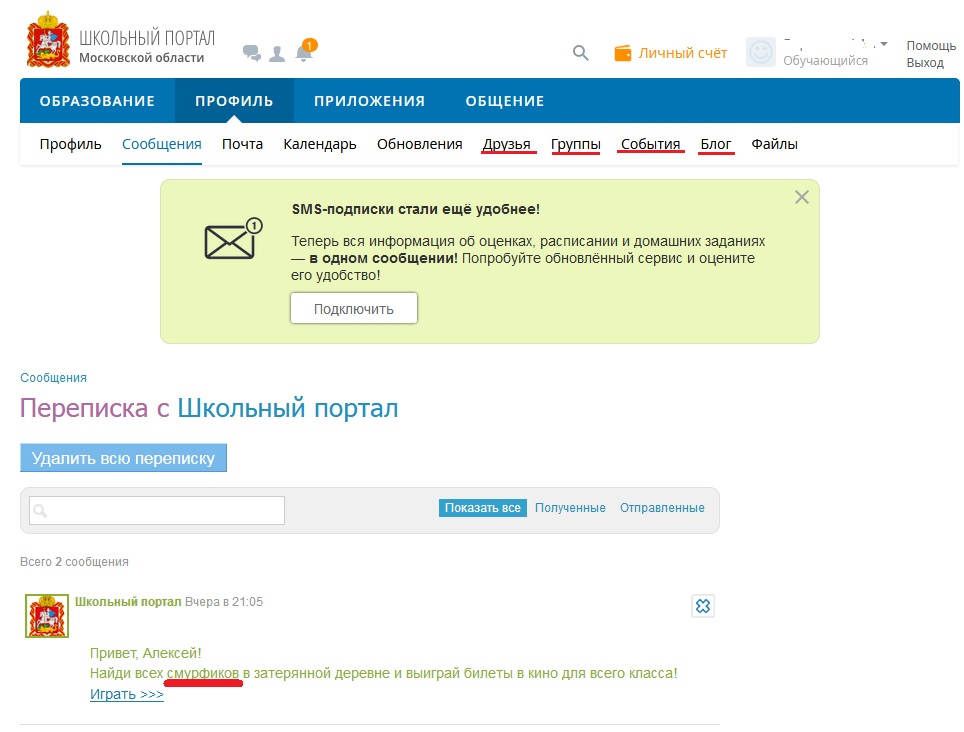
В настройках плагинов (Администрирование — Плагины — Обзор плагинов) выбираем Видеоконференция BigBlueButton и указываем URL сервера BigBlueButton и секретный ключ, который мы получали командой bbb-conf —secret.
В настройках аутентификации (Администрирование — Плагины — Аутентификация — Ручная регистрация) запрещаем пользователям менять имя, фамилию, адрес электронной почты и отключаем самостоятельную регистрацию ( в разделе Аутентификация).
Создание пользователей Moodle.
Снова берем табличку с фамилией, именем, классом, генерируем всем пароли (например, с помощью ViPNet Password Generator) и формируем логины и адреса электронной почты. Чтобы не было мучительно больно при использовании паролей в csv и скриптах, удаляем из паролей те, что содержат ‘ и;
Сохраняем в csv в таком формате:
username:firstname:lastname:email:cohort1:city:country:lang:password g1petrov:Владимир:Петров:[email protected]:1 Г (2020):Елизово:RU:ru:drkcwf,f,
Кодировка файла должна быть UTF-8, преобразовывать удобно в notepad++.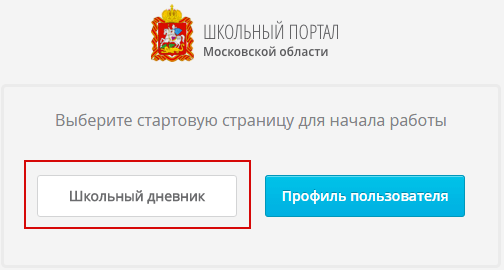
Открываем Администрирование — Пользователи — Загрузить пользователей. Разделитель «:» Строк предпросмотра «1000». Смотрим на наличие ошибок и если все хорошо — загружаем.
Теперь у нас есть все ученики. Осталось создать учителей и можно создавать уроки.
Открываем Администрирование — Курсы — Управление курсами и категориями. Создаем категорию. Например, «Школа №1».
Назначаем роли категории:
В Управляющих добавляем завучей и директора, в создателей курса всех учителей.
Создаем курс (например, 11 А Информатика ). Находясь в курсе учитель или завуч нажимают «Участники» — «Записать пользователей на курс».
Можно выбрать группу (например, «11 А (2020)»), чтобы записать всех пользователей из класса.
Чтобы добавить элементы в урок включаем режим редактирования и добавляем элемент.
Например, конференцию BigBlueButton. Для запуска конференции нажимаем «Подключиться к сеансу». Видеоурок начался.
За месяц накопился опыт работы в режиме видеоуроков.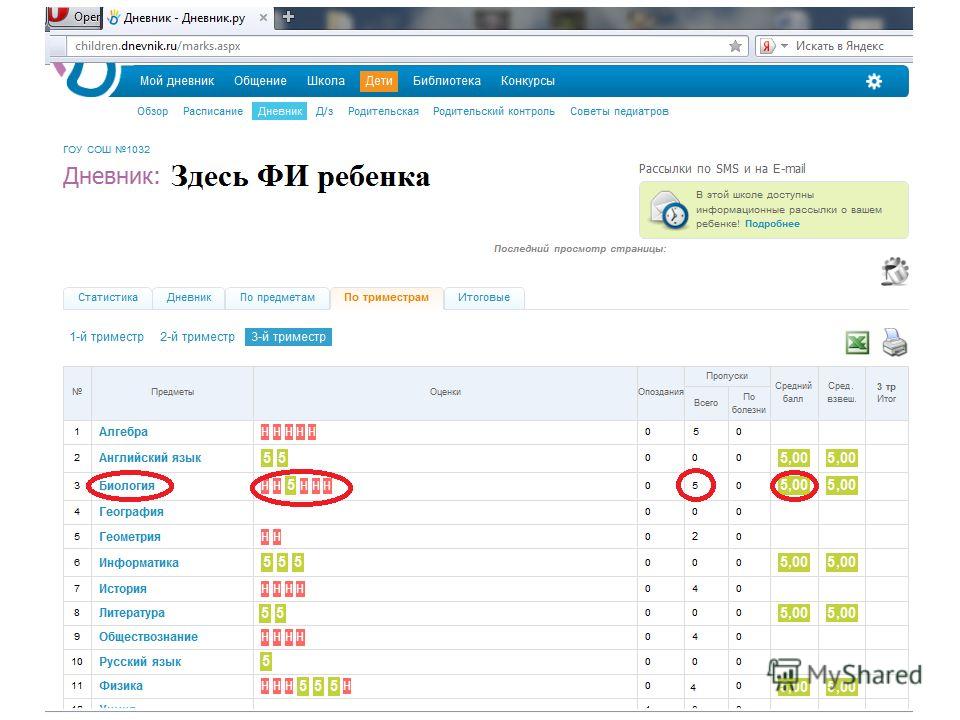
- Лучше всего для онлайн-обучения использовать недорогие настольные USB-микрофоны типа Fifine K669 или DEXP U700. Чем меньше кнопок на микрофоне, тем лучше.
- Учителя старших классов к середине месяца практически перестали пользоваться веб-камерами, так как главное — презентация и голос. Видео отвлекает учеников и не позволяет учителю просыпаться в 8:10 и сразу начинать урок.
- За 30 минут онлайн-урока учителя рассказывают намного больше, чем большинство учеников успевают выучить самостоятельно за то же время.
От других школ были запросы «хочется такого же, как Zoom, чтобы по ссылке», поэтому был поднят отдельный сервер с BigBlueButton и Greenlight в качестве панели управления.
Ставится он так же, как и BBB, только с ключом -g в конце:
wget -qO- https://ubuntu.bigbluebutton.org/bbb-install.sh | bash -s -- -v xenial-22 -s vks.myportal.ru -e [email protected] -g cd greenlight/ docker exec greenlight-v2 bundle exec rake admin:create
Есть защита от срыва уроков (явление, названное zoom bombing): при создании конференции можно включить режим «Требуется одобрение модератора перед подключением».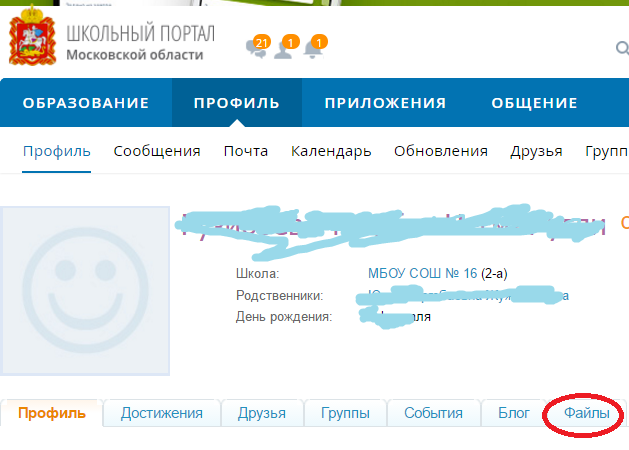 При каждом входе ученика потребуется подтверждение учителя, учитель будет пускать только своих учеников по знакомой фамилии.
При каждом входе ученика потребуется подтверждение учителя, учитель будет пускать только своих учеников по знакомой фамилии.
Для индивидуальных консультаций был развернут сервер Jitsi, который позволяет быстро создать комнату и поделиться ссылкой, но им так активно не пользуются предпочитая создавать конференции BigBlueButton для каждого ученика на основном портале.
Надеюсь, наш опыт кому-то пригодится и мы сделали мир чуточку лучше.
Update 15.10.2021. Если после 30 сентября перестали отображаться презентации, то делаем следующее:
# apt-get remove certbot
# apt-get install snapd
# snap install —classic certbot
# ln -s /snap/bin/certbot /usr/bin/certbot
# certbot renew —force-renewal —cert-name bbb.myportal.ru —preferred-chain «ISRG Root X1»
# /etc/init.d/nginx restart
# bbb-conf —stop
# bbb-conf —start
Дистанционное музыкальное обучение – наш первый опыт
Началась вторая учебная неделя в новом, дистанционном формате. Еще совсем недавно мысль о том, что обучение в детской музыкальной школе по всем предметам можно проводить дистанционно, казалась абсурдной. Но неожиданно возникшие обстоятельства в виде коварного вируса заставили всех нас открыться навстречу новому.
Еще совсем недавно мысль о том, что обучение в детской музыкальной школе по всем предметам можно проводить дистанционно, казалась абсурдной. Но неожиданно возникшие обстоятельства в виде коварного вируса заставили всех нас открыться навстречу новому.
К чести преподавателей Детской музыкальной школы № 4 имени Л. Воинова хочется сказать, что каждый из них, независимо от возраста и степени подкованности в вопросах дистанционного общения, мобилизовался и занялся поиском вариантов удаленного преподавания. Подготовительная неделя (для школьников она была каникулярной) оказалась горячей порой – поиски решений, обмен мыслями, изучение онлайн-платформ, подбор оптимальных, проведение обучающих видеоконференций для преподавателей.
Для запуска дистанционного обучения важно было решить организационный момент: собрать в онлайн-пространстве всех учеников по группам для проведения теоретических, хоровых, оркестровых занятий
ДМШ № 4 – одна из крупнейших в республике, в ней обучается свыше 500 учащихся.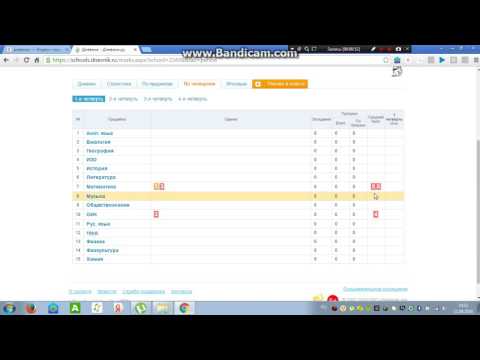 Поэтому для запуска дистанционного обучения важно было решить организационный момент: собрать в онлайн-пространстве всех учеников по группам для проведения теоретических, хоровых, оркестровых занятий. Был разработан алгоритм, как сделать это максимально быстро и эффективно. И вот 6 апреля старт дистанционному обучению был дан! С первого же дня проводились все уроки, причем с очень хорошей явкой учащихся!
Поэтому для запуска дистанционного обучения важно было решить организационный момент: собрать в онлайн-пространстве всех учеников по группам для проведения теоретических, хоровых, оркестровых занятий. Был разработан алгоритм, как сделать это максимально быстро и эффективно. И вот 6 апреля старт дистанционному обучению был дан! С первого же дня проводились все уроки, причем с очень хорошей явкой учащихся!
Наши занятия проводятся в режиме видеосвязи: групповые – в формате уроков-видеоконференций на базе платформы Skype, индивидуальные – в форме онлайн-общения педагога и ученика с помощью различных популярных мессенджеров (Skype, Viber, WhatsApp). Почти всё, как в классе, только удаленно. Оказывается, играть и петь онлайн не так просто, но всё-таки можно! Как выяснилось, многие ребята с утра ждут заветного звонка от преподавателя музыкальной школы по видеосвязи. Большинство семей сейчас дома, поэтому во время уроков в кадре нередко мелькают озорные младшие братишки и сестренки, сосредоточенные мамы, а также бабушки и дедушки, которые активно принимают участие, к примеру, в распевках юных вокалистов.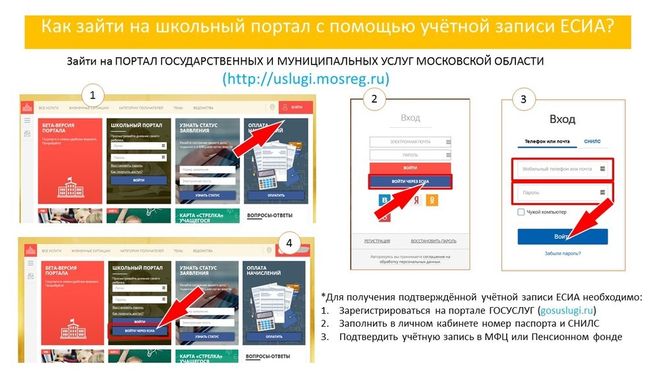 Случается, что подпевают нашим юным музыкантам и их домашние питомцы, особенно часто собачки.
Случается, что подпевают нашим юным музыкантам и их домашние питомцы, особенно часто собачки.
Конечно, подготовка к каждому дистанционному уроку требует от преподавателей немало времени и сил. Нужно придумать, какие формы дистанционной работы подходят для объяснения и практической проработки той или иной темы, до начала занятий подготовить рабочий стол компьютера к каждому уроку: открыть все необходимые материалы – электронные учебники, нотный редактор, часто используемый вместо доски, чтобы записывать нотные примеры, виртуальную клавиатуру, виртуальный метроном, онлайн-тренажеры, музыкальный и видео-материал. Урок длится 30 минут, а подготовка к каждому занимает у преподавателей не менее 1,5-2 часов. Кроме того, по окончании онлайн-уроков их ждет еще и проверка выполненных домашних заданий. В итоге рабочий день длится с утра до позднего вечера.
Да, тяжело, да, непросто. И, безусловно, можно было пойти по более легкому пути: вместо проведения уроков давать ученикам задания, которые затем проверять. Но это нельзя назвать в полной мере дистанционным обучением. Скорее это переведение детей на самообучение. Тогда как в Приказе Департамента по социальной политике Администрации г.о. Саранск № 24 от 03.04.2020 сказано: «Организовать режим образовательной деятельности с использованием форм электронного обучения и дистанционных образовательных технологий при реализации образовательных программ в условиях домашней самоизоляции детей и педагогических работников», что предполагает проведение онлайн-уроков с полноценным объяснением материала.
Но это нельзя назвать в полной мере дистанционным обучением. Скорее это переведение детей на самообучение. Тогда как в Приказе Департамента по социальной политике Администрации г.о. Саранск № 24 от 03.04.2020 сказано: «Организовать режим образовательной деятельности с использованием форм электронного обучения и дистанционных образовательных технологий при реализации образовательных программ в условиях домашней самоизоляции детей и педагогических работников», что предполагает проведение онлайн-уроков с полноценным объяснением материала.
Дистанционное обучение в музыкальных школах не может продолжаться долго, поскольку не может стать полноправной заменой традиционному обучению.
Хочется отметить, что преподаватели музыкальных школ находятся в особых условиях. К сожалению, практически ни одна обучающая интернет-платформа не готова к тем задачам, которые им приходится решать, и поэтому обучение музыке онлайн оказывается весьма ограниченным. К примеру, такие предметы как сольфеджио и хоровой класс требуют не только словесного объяснения материала, но и совместного пения. К сожалению, испробовав разные методы, способы, приемы и онлайн-площадки, мы понимаем, что петь группой в условиях удаленного режима практически невозможно. Часто звук запаздывает или пропадает. Поэтому приходится придумывать временные альтернативные формы работы по этим дисциплинам. Если говорить о предмете «Специальность», где происходит обучение игре на музыкальных инструментах, то, конечно, все мы понимаем, что ни один ноутбук, ни один микрофон не в состоянии передать все звуковые тонкости. И ни один даже самый большой монитор с хорошим изображением не заменит присутствия педагога рядом с учеником. Нельзя по интернету поставить руку ребенка, нельзя научить тонкостям звукоизвлечения.
К сожалению, испробовав разные методы, способы, приемы и онлайн-площадки, мы понимаем, что петь группой в условиях удаленного режима практически невозможно. Часто звук запаздывает или пропадает. Поэтому приходится придумывать временные альтернативные формы работы по этим дисциплинам. Если говорить о предмете «Специальность», где происходит обучение игре на музыкальных инструментах, то, конечно, все мы понимаем, что ни один ноутбук, ни один микрофон не в состоянии передать все звуковые тонкости. И ни один даже самый большой монитор с хорошим изображением не заменит присутствия педагога рядом с учеником. Нельзя по интернету поставить руку ребенка, нельзя научить тонкостям звукоизвлечения.
Безусловно, дистанционное обучение в музыкальных школах не может продолжаться долго, поскольку не может стать полноправной заменой традиционному обучению, но оно может стать временным решением в условиях карантина. Конечно, мы все мечтаем о скорейшей победе всего мира над коварным вирусом, завершении карантинных мероприятий и возвращении к живому общению с нашими учениками.
Тем не менее, сейчас – историческое время: мы осваиваем совершенно новый формат построения образовательного процесса – дистанционное обучение. И хотя сегодня многие из преподавателей все еще чувствуют неуверенность и даже страх на этом пути, пройдёт время, и мы будем вспоминать об этом периоде как о новом необычном опыте, как об испытании, которое мы с честью выдержали! Всем здоровья! Берегите себя!
Изменить настройки рабочей или учебной учетной записи на портале «Моя учетная запись»
Вы можете просмотреть или изменить настройки своей учетной записи на портале «Моя учетная запись», такие как язык или часовой пояс, на странице «Настройки и конфиденциальность» портала «Моя учетная запись».
Примечания: Если вы видите ошибку при входе в систему с помощью личной учетной записи Майкрософт, вы все равно можете войти, используя доменное имя вашей организации (например, contoso.com) или идентификатор клиента вашей организации, предоставленный администратором в один из следующих URL:
- https://myaccount.microsoft.com?tenant=your_tenant_ID
Просмотр и управление языковыми и региональными настройками
Войдите на портал «Моя учетная запись» с помощью рабочей или учебной учетной записи.
Выберите Настройки и конфиденциальность на левой панели навигации или выберите ссылку Просмотреть настройки и конфиденциальность в блоке Настройки и конфиденциальность .

В разделе Язык и регион (предварительная версия) проверьте или измените следующие настройки:
Язык интерфейса: язык, используемый для кнопок, меню и некоторого контента на веб-сайтах Microsoft.
Предпочтительные языки: языки, которые вы понимаете и используете для создания или использования контента.
Региональный формат: веб-сайты Microsoft используют этот параметр для форматирования даты и времени.
org/ListItem»>
Часовой пояс: используется для эффективного планирования собраний в календаре Microsoft.
После того, как вы измените язык интерфейса, Microsoft рекомендует вам выйти из своей рабочей или учебной учетной записи и войти в нее, чтобы убедиться, что ваш язык интерфейса обновлен.
Примечание. В некоторых организациях нельзя управлять параметром Язык отображения. Если ваш язык интерфейса отключен, обратитесь за помощью к администратору вашей рабочей или учебной учетной записи.
Следующие шаги
После изменения настроек портала «Моя учетная запись» вы можете:
Просмотр сведений о безопасности или управление ими
org/ListItem»>
Проверьте активность входа в свою учетную запись
Часто задаваемые вопросы портала для родителей — Государственные школы городка Эдисон
Ниже приведены часто задаваемые вопросы и ответы на них. Если вам требуется дополнительная помощь, отправьте электронное письмо по адресу: [email protected] или позвоните по телефону 732-452-4574 с 8:00 до 16:00.
Вопрос 1. Как зарегистрироваться на портале для родителей?
Ответ 1. Свяжитесь с регистрационным центром по адресу [email protected] или позвоните по телефону 732-452-4574 с 8:00 до 16:00.
Вопрос 2. Есть ли руководство пользователя для родительского портала?
Ответ 2. Да. Нажмите на ссылку, чтобы получить PDF-версию Руководства по доступу для родителей.
Вопрос 3 . Я попытался войти в систему, но экран входа остается пустым. Почему?
Ответ 3. Если пользователь попытается войти 5 или более раз, используя неправильный пароль, система отключит учетную запись. В этом случае пользователь должен либо написать по адресу [email protected], либо позвонить по телефону 732-452-4574 с 8:00 до 16:00.
Вопрос 4. У меня есть более одного ребенка в округе, должен ли я подавать регистрационную форму на каждого ребенка?
Ответ 4. Да. Мы просим родителя/законного опекуна подать регистрационную форму на каждого ребенка. Это делается для того, чтобы убедиться, что информация, которую мы получаем, верна и позволяет нам подключить всех детей под одной учетной записью.
Вопрос 5. Как сделать запрос родителей на запись на следующий год?
Ответ 5. В настоящее время в определенное время года родители могут сделать дополнительный запрос на расписание учащегося на следующий год. Ниже приведены инструкции «как…» по уровням обучения.
В настоящее время в определенное время года родители могут сделать дополнительный запрос на расписание учащегося на следующий год. Ниже приведены инструкции «как…» по уровням обучения.
5 класс. Ваш ученик 5 -го класса. (Используйте раскрывающееся меню в правом верхнем углу экрана, чтобы выполнить эту задачу.)
2. Когда ваш ребенок появится, нажмите вкладку «Расписание» в верхней части страницы под данными учащихся. Это приведет вас прямо на страницу планирования и вкладку «Запрос». Нажмите на вкладку «Запрос», которая приведет вас туда, где вы найдете страницы мирового языка и факультативного выбора. Теперь вам будет разрешено выбрать 1-World Language и 2-Electives. (Вы должны выбрать 2 факультатива , что не означает выбрать 2 факультатива по каждому предмету.)
3. При выборе мирового языка для вашего ребенка , нажмите «Запросить курс». Решите, какой язык вам нужен, и перейдите в раздел, где написано «Приоритет».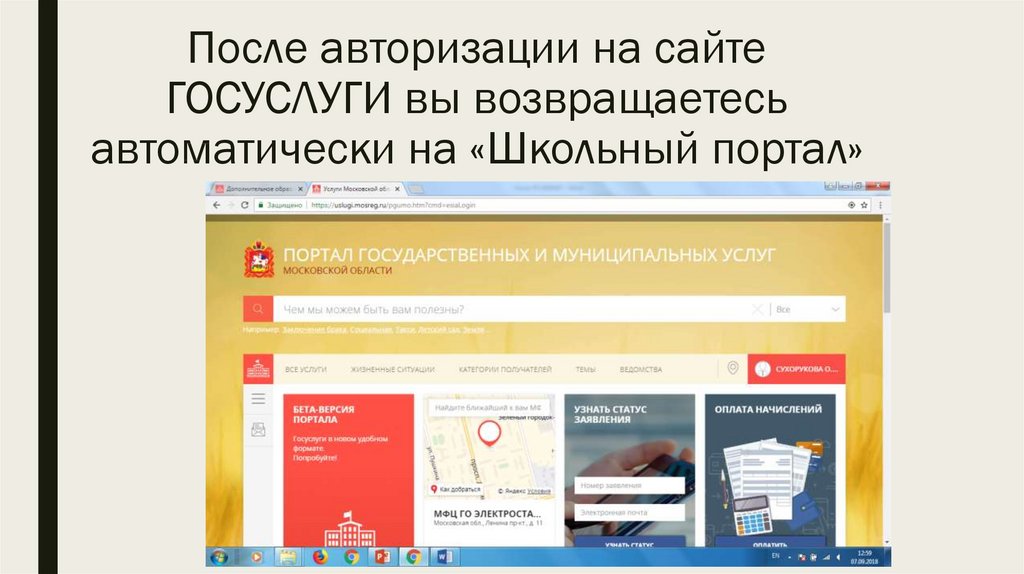 Выберите язык, который вы хотите использовать в первую очередь. Щелкните стрелку вниз и введите «1». Затем нажмите «Запросить этот курс». Вы повторите ту же последовательность для выбора языка «2». Рядом с Приоритетом вы можете ввести любую дополнительную информацию, которую считаете необходимой.
Выберите язык, который вы хотите использовать в первую очередь. Щелкните стрелку вниз и введите «1». Затем нажмите «Запросить этот курс». Вы повторите ту же последовательность для выбора языка «2». Рядом с Приоритетом вы можете ввести любую дополнительную информацию, которую считаете необходимой.
4. При выборе курса по выбору для вашего ребенка перейдите на вкладку «Запрос», чтобы запросить изобразительное/исполнительское искусство, и нажмите «Запросить этот курс». Снова выберите приоритет вашего первого выбора. Нажмите стрелку вниз и введите «1», затем нажмите «Запросить этот курс». Затем вы можете повторить те же направления, но поставить «2» в качестве второго приоритета. Помните, что вы выбираете 2 факультатива, так как всего .
5. Дважды проверьте все варианты. Если вы решите изменить свой выбор, выбросьте в мусорное ведро тот вариант, который вам не нужен, и сделайте новый выбор.
6. По завершении выбора необходимо нажать кнопку «Отправить». Вам будет предложено ввести слово «Отправить» ЗАГЛАВНЫМИ БУКВАМИ и нажать «ОК».
Вам будет предложено ввести слово «Отправить» ЗАГЛАВНЫМИ БУКВАМИ и нажать «ОК».
7. По завершении вы увидите цифровую подпись, подтверждающую отправку запросов на курс.
8. Примечание. Вы не сможете изменить выборочный запрос после 1 июня . Если у вас есть вопрос о курсе или запрос, обратитесь в школьную консультационную службу вашего ребенка.
Видео Руководство: Нажмите здесь для GR 5
Станет 6 класс 7:
ПИСЬМА:
Видеовода: Нажмите здесь для GR 6-8.
7 класс переходит в 8 класс:
8 класс переходит в 9 класс:
Портал планирования выборного отбора откроется 16 27 марта
3 в 17:00 и закроется 14 марта
в 16:00. Пожалуйста, сядьте вместе с ребенком и обсудите его интересы и способности. Факультативы основаны на доступности, поэтому крайне важно, чтобы вы указали пять ваших лучших вариантов в порядке важности , независимо от того, из какой категории вы выбираете.
Пример: Авто = приоритет №1, комп. науч. C++ = приоритет № 2, персональная игра на клавиатуре (семестровый класс) = приоритет № 3 и банковское дело и финансы (семестровый курс) = приоритет № 3 (два семестровых курса равны одному полному курсу), искусство 1 = приоритет № 4, гитара 1 = приоритет № 5.
Будьте внимательны при выборе, потому что в сентябре нет абсолютно никаких изменений по выбору!
Текущий учитель мирового языка вашего ребенка даст рекомендации на следующий год. Если вы хотите изменить рекомендованный вашему ребенку мировой язык или добавить мировой язык, вы должны подать письменный запрос консультанту средней школы вашего ребенка.
Доступные мировые языки:
Испанский
Французский
Итальянский
Латинский
Китайский
Все начальные курсы мирового языка относятся к первому уровню. Никакие изменения в мире мирового языка не будут удостоены чести после 1 июня.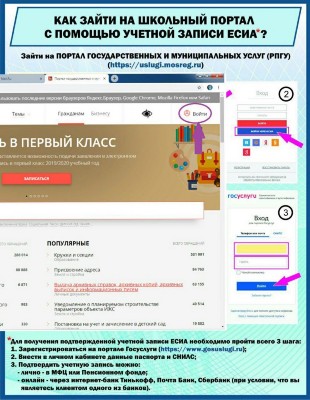 рекомендуемые академические курсы на следующий год будут доступны для просмотра после 16 марта -го на портале для родителей. Все эти курсы будут пересмотрены после третьего периода оценки и снова, когда будут получены окончательные оценки. Вы получите окончательную проверку курса в июне.
рекомендуемые академические курсы на следующий год будут доступны для просмотра после 16 марта -го на портале для родителей. Все эти курсы будут пересмотрены после третьего периода оценки и снова, когда будут получены окончательные оценки. Вы получите окончательную проверку курса в июне.
Кроме того, учащиеся 9-х и 10-х классов будут использовать портал для родителей, чтобы сделать варианта выбора по выбору . Пожалуйста, сядьте вместе с ребенком и обсудите его интересы и способности. Имейте в виду, что они должны выбирать курсы, соответствующие требованиям окончания школы. Факультативы основаны на доступности, поэтому крайне важно, чтобы вы указали четыре основных варианта в порядке важности. Будьте внимательны при выборе, потому что в сентябре нет выборочных изменений. Все учащиеся индивидуально встречаются со своими консультантами для рассмотрения запросов на портале для родителей и всех аспектов их академической программы.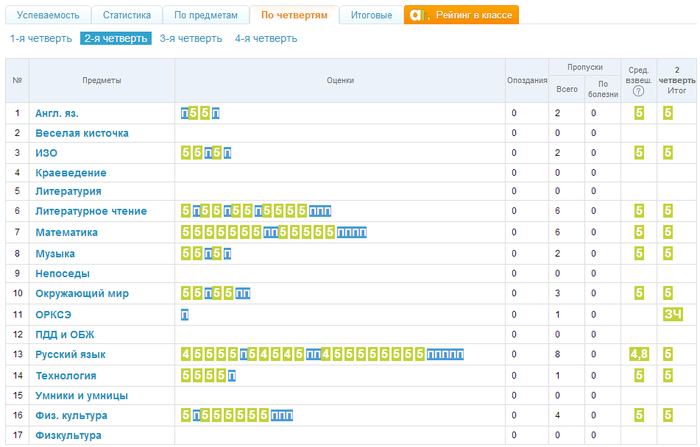


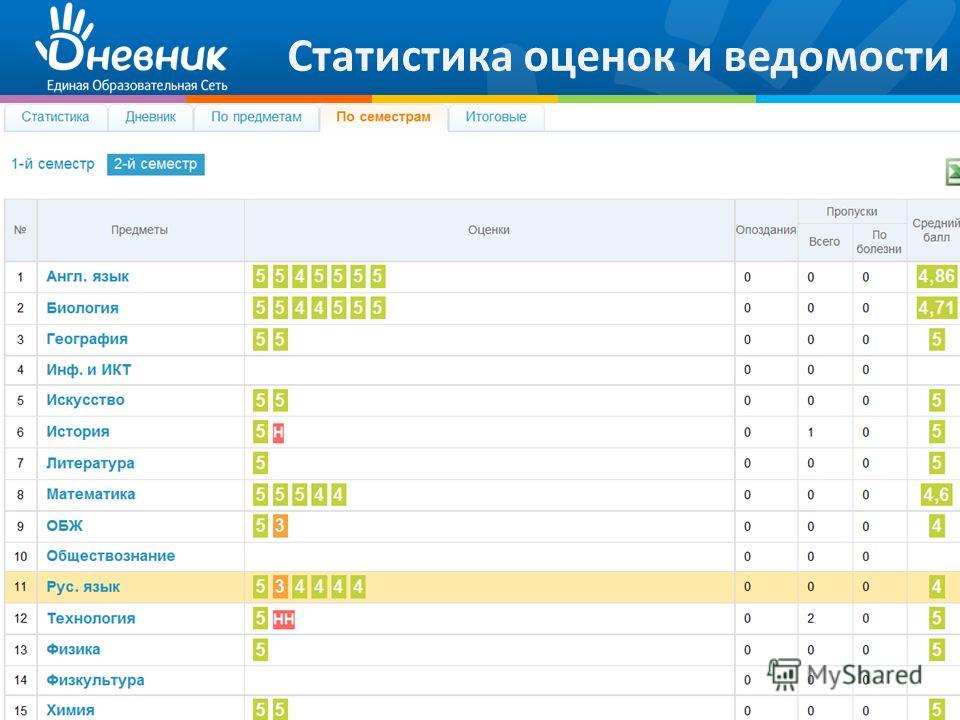
 cfg.d/90_dpkg.cfg"
apt purge -y cloud-init
rm -Rf /etc/cloud /var/lib/cloud
cfg.d/90_dpkg.cfg"
apt purge -y cloud-init
rm -Rf /etc/cloud /var/lib/cloud tgz
tgz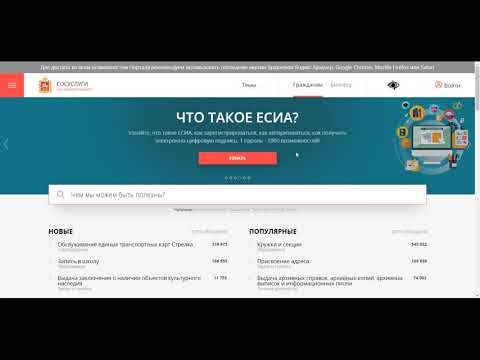 https://%{SERVER_NAME}%{REQUEST_URI} [END,NE,R=permanent]
<IfModule mod_ssl.c>
<VirtualHost *:443>
ServerName urok.myportal.ru
ServerAdmin
https://%{SERVER_NAME}%{REQUEST_URI} [END,NE,R=permanent]
<IfModule mod_ssl.c>
<VirtualHost *:443>
ServerName urok.myportal.ru
ServerAdmin 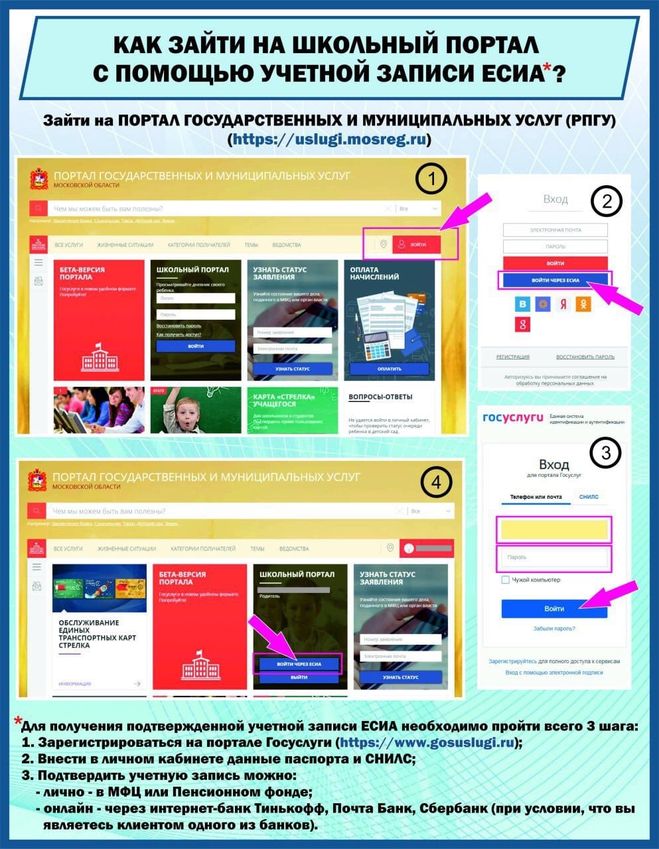 * TO 'moodleuser'@'localhost' IDENTIFIED BY 'pass';
* TO 'moodleuser'@'localhost' IDENTIFIED BY 'pass'; 8.15_GA_3869.UBUNTU18_64.20190918004220/
./install.sh
8.15_GA_3869.UBUNTU18_64.20190918004220/
./install.sh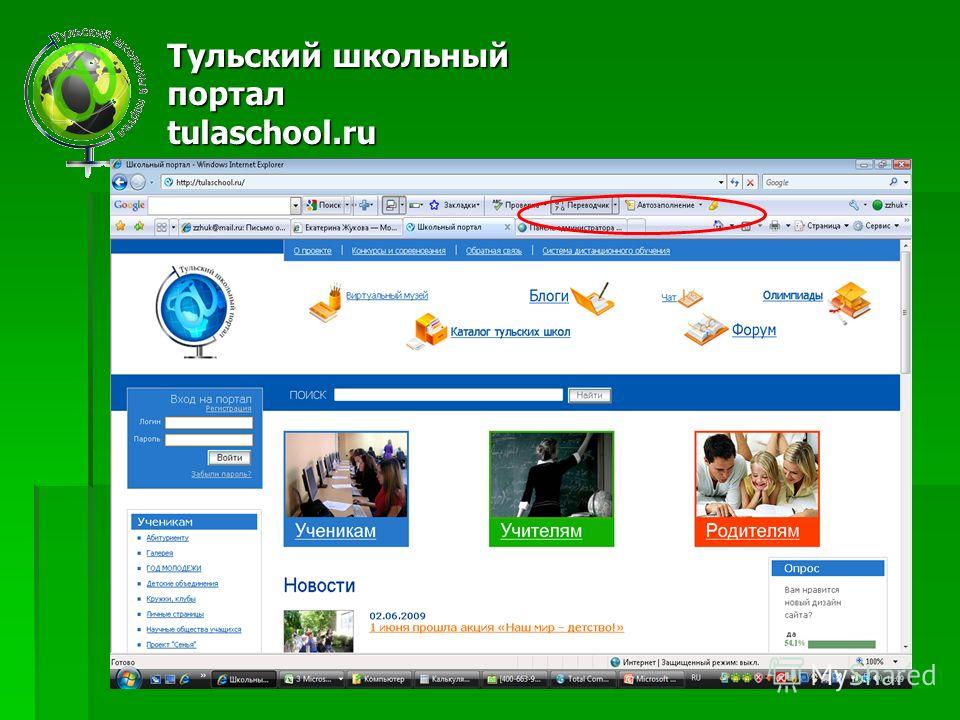 com/VojtechMyslivec/letsencrypt-zimbra.git /opt/letsencrypt-zimbra
cp /opt/letsencrypt-zimbra/letsencrypt-zimbra.cfg{.example,}
com/VojtechMyslivec/letsencrypt-zimbra.git /opt/letsencrypt-zimbra
cp /opt/letsencrypt-zimbra/letsencrypt-zimbra.cfg{.example,} allowModsToUnmuteUsers=true # Разрешить учителю включать микрофон учеников
attendeesJoinViaHTML5Client=true # использовать HTML5 клиент вместо Flash
moderatorsJoinViaHTML5Client=true # использовать HTML5 клиент вместо Flash
breakoutRoomsEnabled=false # Выключить групповые комнаты
breakoutRoomsRecord=false
breakoutRoomsPrivateChatEnabled=false
allowDuplicateExtUserid=true # Разрешить одному пользователи входить с нескольких устройств одновременно
allowModsToUnmuteUsers=true # Разрешить учителю включать микрофон учеников
attendeesJoinViaHTML5Client=true # использовать HTML5 клиент вместо Flash
moderatorsJoinViaHTML5Client=true # использовать HTML5 клиент вместо Flash
breakoutRoomsEnabled=false # Выключить групповые комнаты
breakoutRoomsRecord=false
breakoutRoomsPrivateChatEnabled=false
allowDuplicateExtUserid=true # Разрешить одному пользователи входить с нескольких устройств одновременно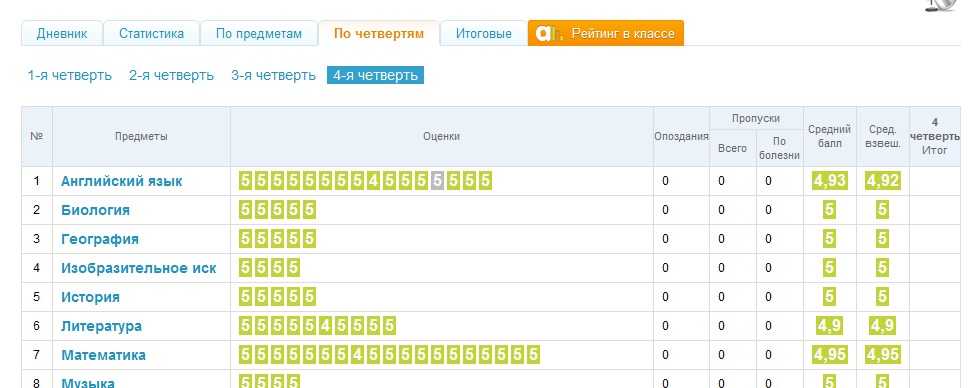 yml
yml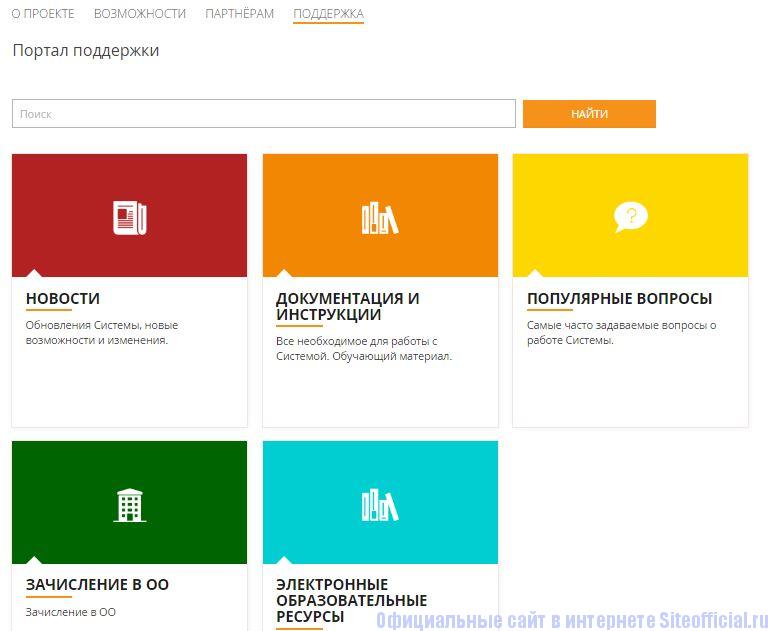 attostylesbox.attostylesbox-solid {
color: white;
}
.attostylesbox.attostylesbox-outline {
background-color: white;
border-width: 2px;
border-style: solid;
}
.attostylesbox.attostylesbox-callout {
background-color: white;
border: 1px solid #eee;
border-left-width: 5px;
}
.attostylesbox.attostylesbox-solid-blue {
background-color: #7d9fd3;
}
.attostylesbox.attostylesbox-solid-green {
background-color: #98ca3e;
}
.attostylesbox.attostylesbox-solid-yellow {
background-color: #ffcf35;
}
.attostylesbox.attostylesbox-solid-red {
background-color: #ef4540;
}
.attostylesbox.attostylesbox-solid-black {
background-color: #3a3a3a;
}
.attostylesbox.attostylesbox-outline-blue {
border-color: #7d9fd3;
color: #7d9fd3;
}
.attostylesbox.attostylesbox-outline-green {
border-color: #98ca3e;
color: #98ca3e;
}
.attostylesbox.attostylesbox-outline-yellow {
border-color: #ffcf35;
color: #ffcf35;
}
.attostylesbox.attostylesbox-outline-red {
border-color: #ef4540;
color: #ef4540;
}
.
attostylesbox.attostylesbox-solid {
color: white;
}
.attostylesbox.attostylesbox-outline {
background-color: white;
border-width: 2px;
border-style: solid;
}
.attostylesbox.attostylesbox-callout {
background-color: white;
border: 1px solid #eee;
border-left-width: 5px;
}
.attostylesbox.attostylesbox-solid-blue {
background-color: #7d9fd3;
}
.attostylesbox.attostylesbox-solid-green {
background-color: #98ca3e;
}
.attostylesbox.attostylesbox-solid-yellow {
background-color: #ffcf35;
}
.attostylesbox.attostylesbox-solid-red {
background-color: #ef4540;
}
.attostylesbox.attostylesbox-solid-black {
background-color: #3a3a3a;
}
.attostylesbox.attostylesbox-outline-blue {
border-color: #7d9fd3;
color: #7d9fd3;
}
.attostylesbox.attostylesbox-outline-green {
border-color: #98ca3e;
color: #98ca3e;
}
.attostylesbox.attostylesbox-outline-yellow {
border-color: #ffcf35;
color: #ffcf35;
}
.attostylesbox.attostylesbox-outline-red {
border-color: #ef4540;
color: #ef4540;
}
.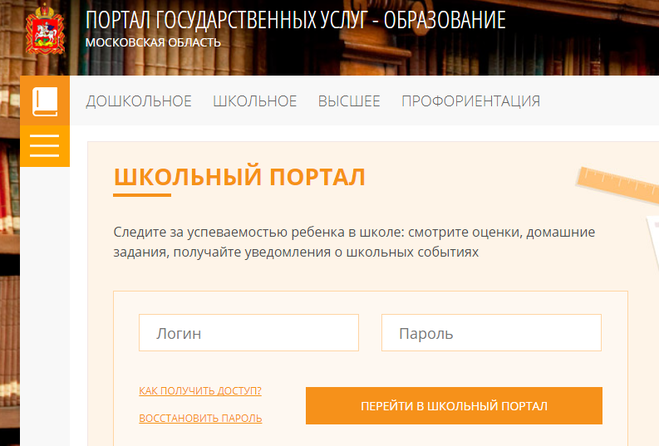 attostylesbox.attostylesbox-outline-black {
border-color: #3a3a3a;
color: #3a3a3a;
}
.attostylesbox.attostylesbox-callout-blue {
border-left-color: #7d9fd3;
}
.attostylesbox.attostylesbox-callout-green {
border-left-color: #98ca3e;
}
.attostylesbox.attostylesbox-callout-yellow {
border-left-color: #ffcf35;
}
.attostylesbox.attostylesbox-callout-red {
border-left-color: #ef4540;
}
.attostylesbox.attostylesbox-callout-black {
border-left-color: #3a3a3a;
}
.attostylestextmarker {
border-radius: 5px;
padding-left: 5px;
padding-right: 5px;
}
.attostylestextmarker.attostylestextmarker-green {
background: #99ffcc;
}
.attostylestextmarker.attostylestextmarker-pink {
background: #ffccff;
}
.attostylestextmarker.attostylestextmarker-yellow {
background: #ffffcc;
}
attostylesbox.attostylesbox-outline-black {
border-color: #3a3a3a;
color: #3a3a3a;
}
.attostylesbox.attostylesbox-callout-blue {
border-left-color: #7d9fd3;
}
.attostylesbox.attostylesbox-callout-green {
border-left-color: #98ca3e;
}
.attostylesbox.attostylesbox-callout-yellow {
border-left-color: #ffcf35;
}
.attostylesbox.attostylesbox-callout-red {
border-left-color: #ef4540;
}
.attostylesbox.attostylesbox-callout-black {
border-left-color: #3a3a3a;
}
.attostylestextmarker {
border-radius: 5px;
padding-left: 5px;
padding-right: 5px;
}
.attostylestextmarker.attostylestextmarker-green {
background: #99ffcc;
}
.attostylestextmarker.attostylestextmarker-pink {
background: #ffccff;
}
.attostylestextmarker.attostylestextmarker-yellow {
background: #ffffcc;
}